wps文字设置数字自动填充的教程
2024-01-24 09:05:11作者:极光下载站
wps软件是许多用户很喜欢使用的一款办公软件,它为用户带来了许多强大且实用的功能,并且吸引了不少的用户前来下载使用,当用户在wps软件中编辑文档文件时,会根据自己的需求为内容添加上编号,方便受众能够记住知识点,可是有用户问到wps文字怎么设置数字自动填充的问题,这个问题其实是很好解决的,用户可以利用菜单栏中的开始选项和自动编号选项来解决问题,接着用户在编辑新内容时,就会在文字开头自动填充数字,那么接下来就让小编来向大家分享一下wps文字设置数字自动填充的方法教程吧,希望用户在看了小编的教程后,能够从中获取到有用的经验。
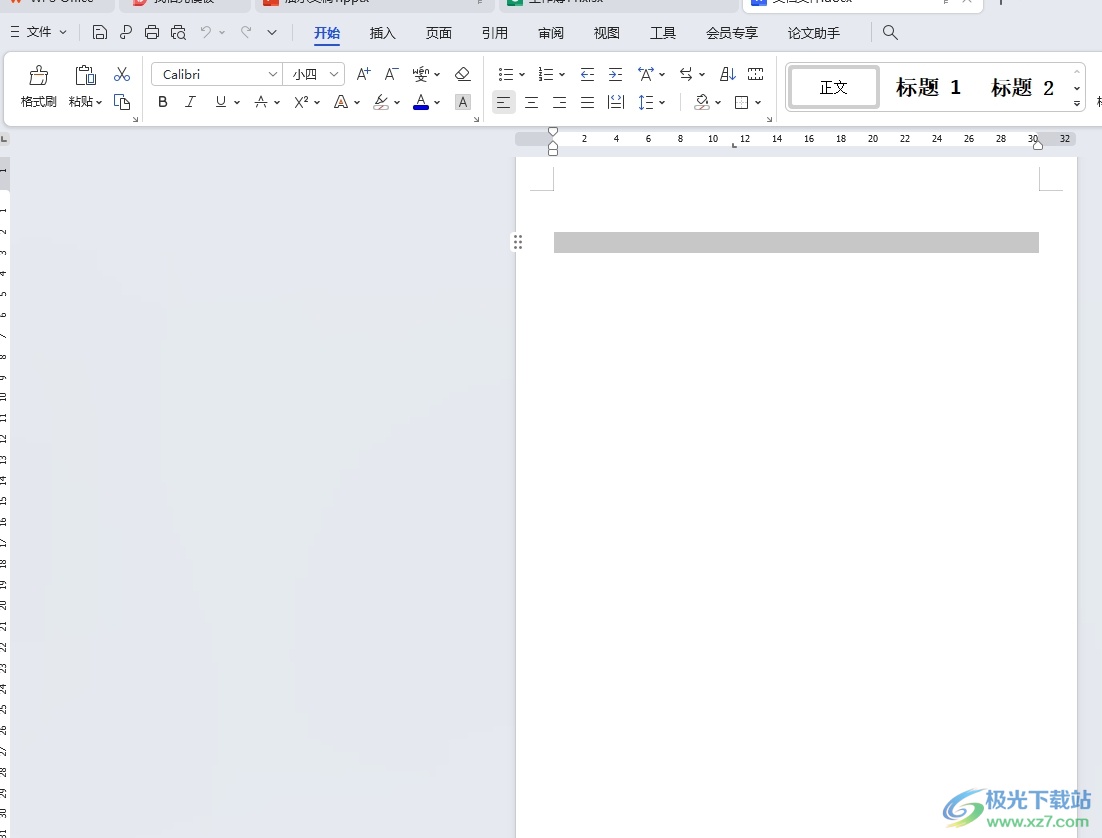
方法步骤
1.用户打开wps软件,并来到文档文件的编辑页面上来进行设置
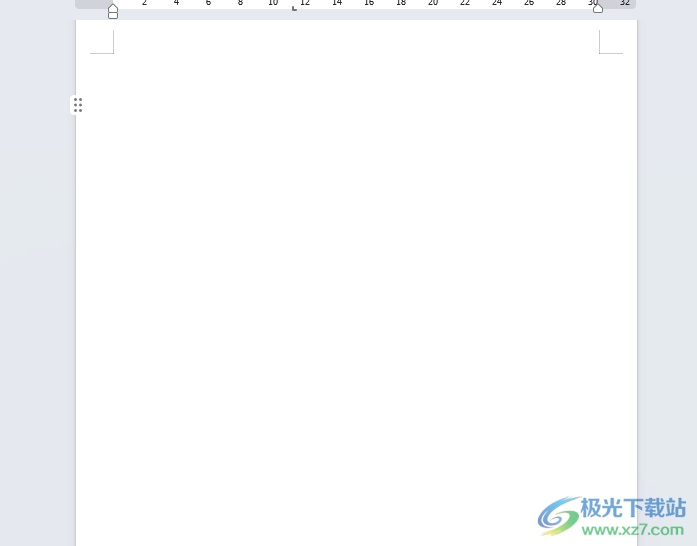
2.接着在页面上方的菜单栏中点击开始选项,将会显示出相关的选项卡,用户选择其中的自动编号选项
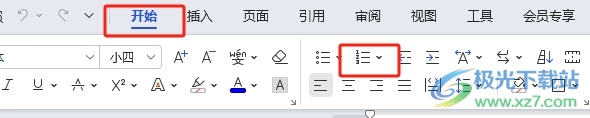
3.在弹出来的下拉选项卡中,用户可以看到多种编号样式,还可以根据需求来自定义编号
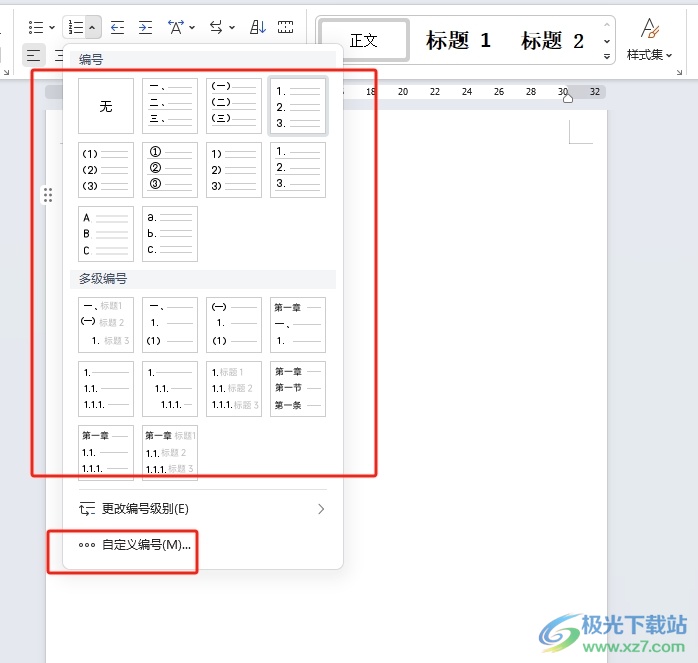
4.进入到项目符号和编号窗口中,用户在编号选项卡里按需选择编号样式并按下右下角的确定按钮即可解决问题
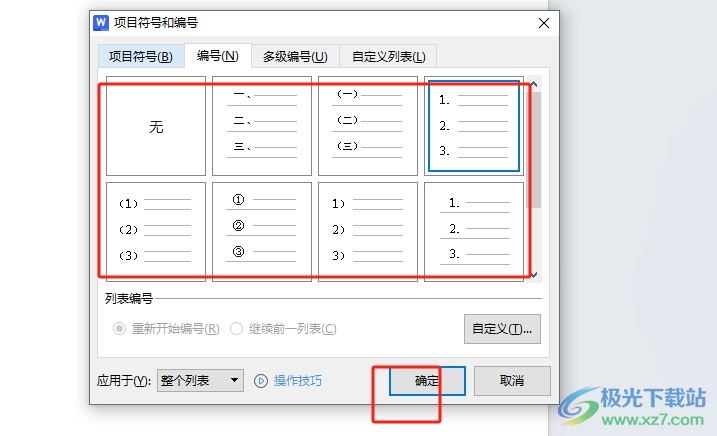
5.此时回到编辑页面上,用户就可以看到文字开头添加的数字编号,用户按下回车另起一行时,还会自动填充
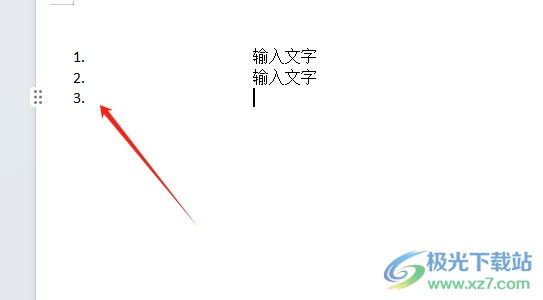
用户在编辑文档文件时,想要设置数字自动填充的效果,就可以利用菜单栏中的自动编号功能来解决,这样用户回车另起一行输入新内容时,就会自动为文字开头填充数字,方法简单易懂,因此感兴趣的用户可以跟着小编的教程操作试试看。
